1、电脑上选择打开一Excel文档,并创建一组演示样本数据,如下图所示。
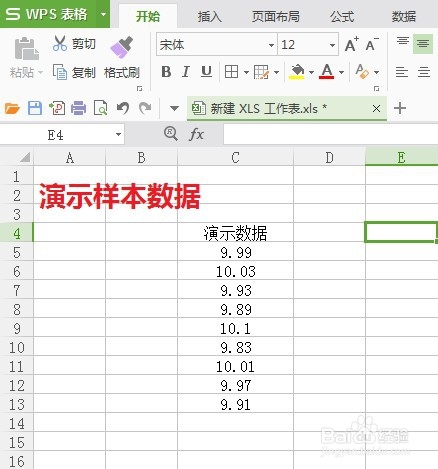
2、计算演示样本数据的标准偏差,excel文档选择空白单元格,点击页面上方的【fx】插入函数图标,如下图所示。
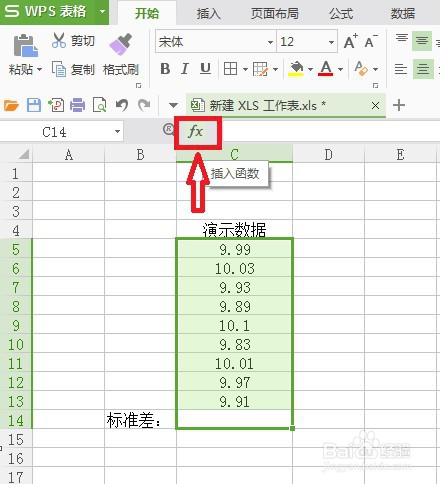
3、在弹出的【插入函数】窗口的【查找函数】输入框中输入“标准偏差”后,从【选择函数】列表中选择【STDEV.S】选项后,点击【确定】按钮,如下图所示。
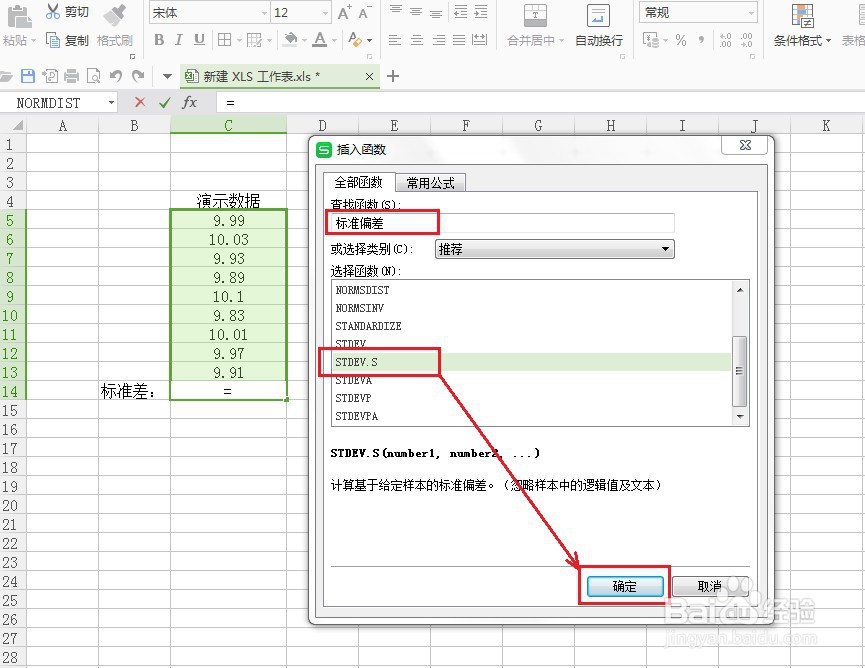
4、在弹出的【函数参数】窗口,输入样本数据参数,点击【确定】,完成演示样本数据的标准偏差计算,单元格显示标准偏差计算结果。如下图所示。
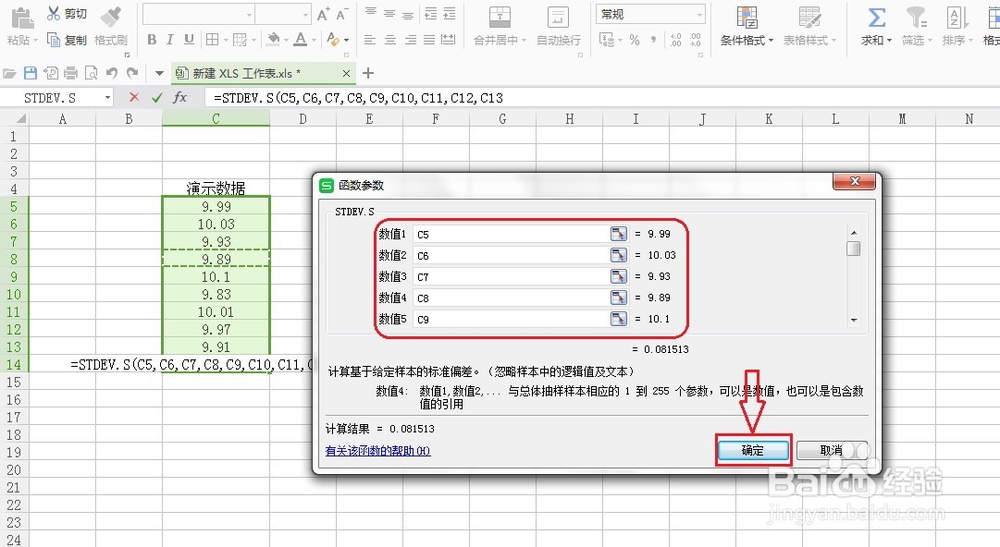
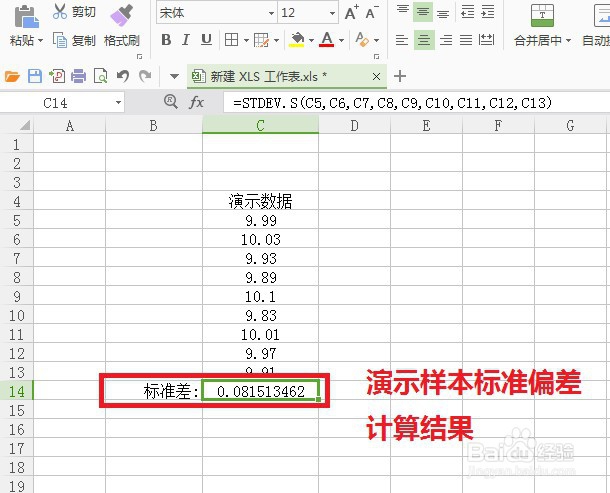
5、计算演示样本数据的平均值,excel文档选择空白单元格,在【插入函数】窗口的【查找函数】输入框中输入“平均值”后,从【选择函数】列表中选择【AVERAGE】选项后,点击【确定】按钮,如下图所示。
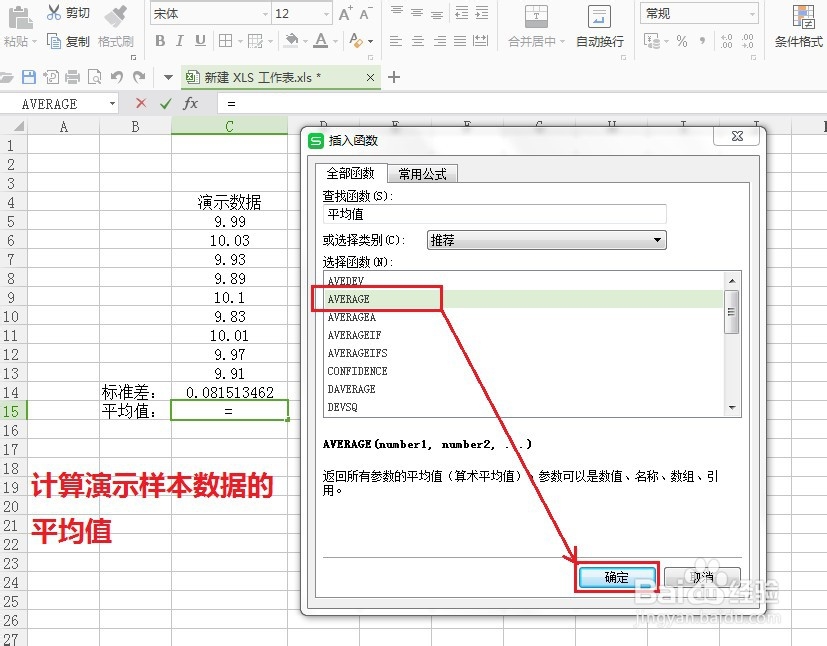
6、弹出的【函数参数】窗口中,输入样本数据参数后,点击【确定】,完成样本数据的平均值计算,单元格显示平均值计算结果,如下图所示。

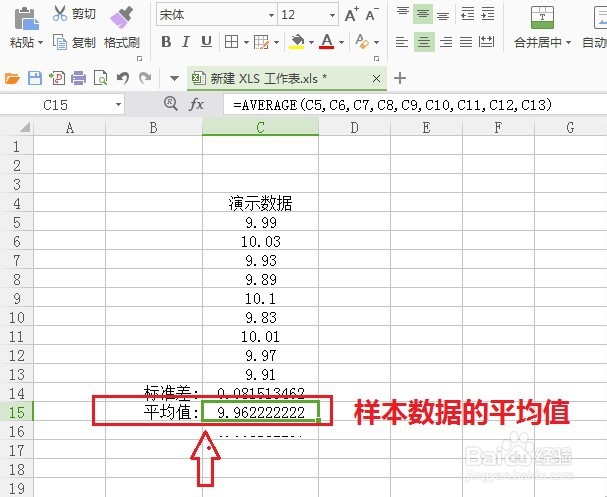
7、相对标准偏差(RSD)计算,相对标准偏差RSD计算公式如下:RSD=标准差/平均值*100%演示样本数据的RSD计算结果如下图所示。
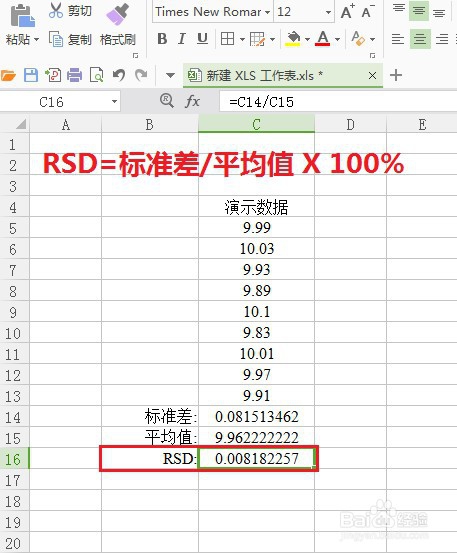
8、经验步骤总结:1,创建一组演示样本数据;2,通过STDEV.S函数计算演示样本数据的标准差;3,通过AVERAGE函数计算演示样本数据的平均值;4,根据相对标准偏差定义,计算RSD=标准差/平均值 * 100%;

